
Apple informa ingresos del cuarto trimestre de 2019 de $ 64 mil millones
27 julio, 2020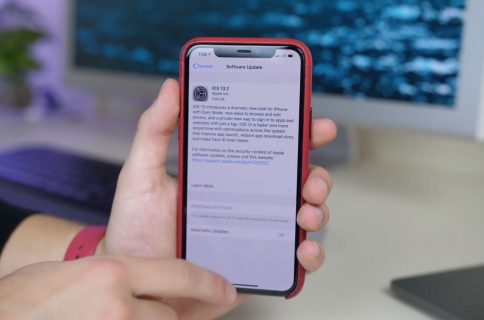
Novedades de iOS 13.2: todo sobre Deep Fusion y más
27 julio, 2020iOS 13.2, desde Deep Fusion hasta Siri: cómo usar todas las nuevas funciones

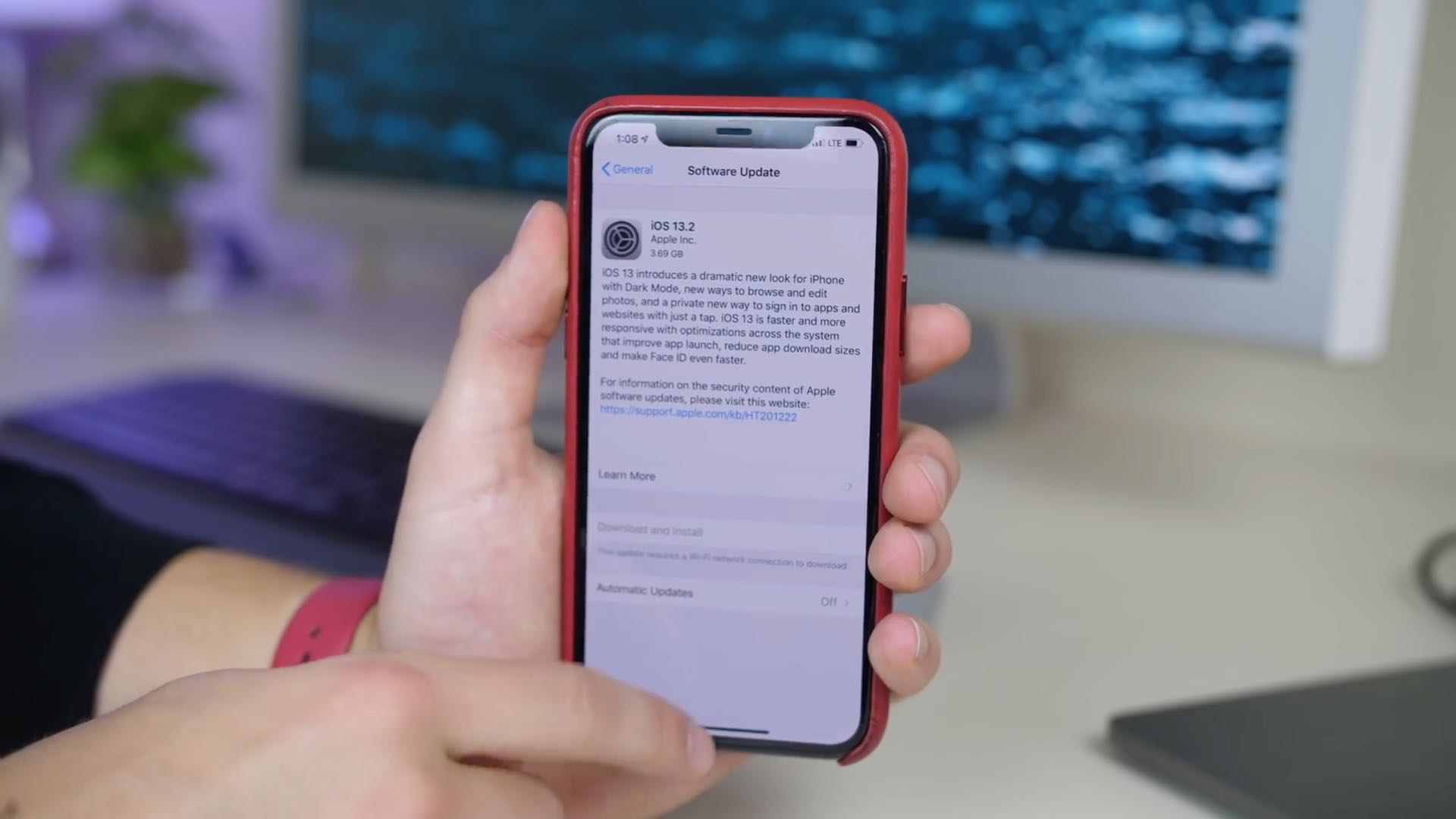
Apple lanzó ayer la actualización de software iOS 13.2 para iPhone, iPad y iPod touch. Con él llegó una nueva función de fotografía computacional para los últimos dispositivos iPhone 11, llamada Deep Fusion, además de Anunciar mensajes con Siri que originalmente se suponía que llegaría como parte de la actualización inicial de iOS 13.0, además de un montón de otros cambios importantes .
iOS 13: tutorial práctico en video
iOS 13.2 es una actualización sustancial con muchas correcciones ocultas y mejoras importantes. Para ayudarlo a aprovechar al máximo su dispositivo iOS, hemos preparado un pequeño tutorial que presenta todo lo nuevo en iOS 13.2 y explica cómo utilizar todas las nuevas funciones.
El video de Harris le dará información sobre lo que está sucediendo en iOS 13.2 en menos de cuatro minutos.
Suscríbete a iDownloadBlog en YouTube
Continúa leyendo para ver el tutorial completo, incluido más adelante.
Cómo usar todas las nuevas características de iOS 13.2
Estas son las nuevas características de iOS 13.2 y cómo usarlas.
Deep Fusion aumenta el juego de fotografía de tu iPhone
Deep Fusion es una nueva función de fotografía computacional para los últimos teléfonos inteligentes iPhone 11, iPhone 11 Pro y iPhone 11 Pro Max. Desarrollado por el motor neuronal del chip Bionic A13, Deep Fusion realiza un procesamiento de imagen avanzado para optimizar cada parte de la foto en cuanto a textura, detalle y ruido. Primero captura múltiples imágenes con varias exposiciones.
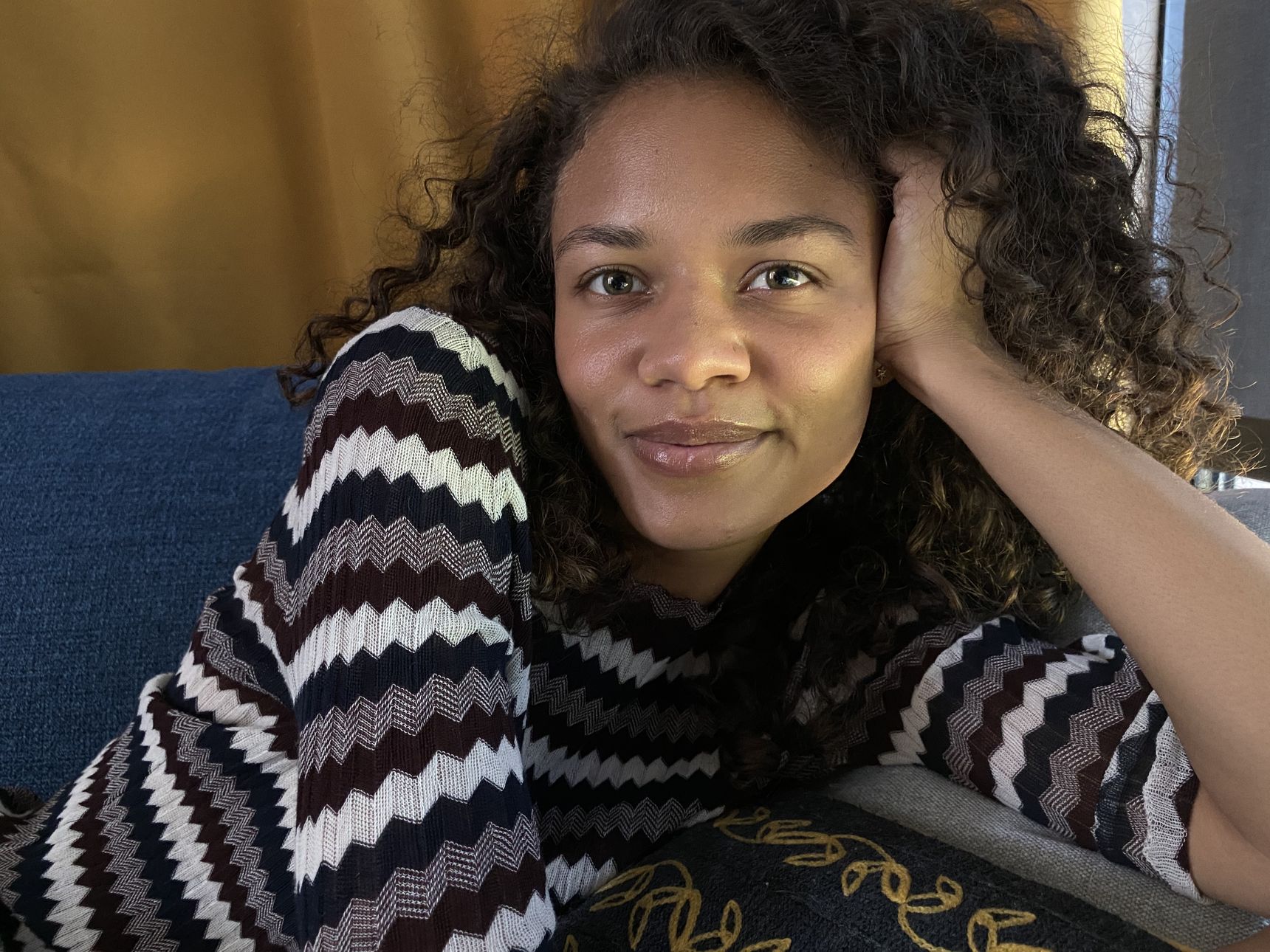
Los disparos se envían al motor neuronal del chip que a su vez ejecuta un análisis de píxel por píxel y fusiona las partes de las imágenes de mayor calidad. Los resultados son fotos con mejor iluminación, detalles más finos y ruido reducido, especialmente para escenas de media a baja iluminación.
Deep Fusion se implementa sutilmente: no hay interruptores ni conmutadores de los que preocuparse. Simplemente toma una foto y confía en Deep Fusion para hacer su magia. Para aquellos que se preguntan, la función de Modo Nocturno que Apple presentó con los iPhones más nuevos es lo que manejará principalmente fotografías con poca luz, con Deep Fusion fuera de ese escenario específico.
Para una explicación más profunda de lo que es Deep Fusion, cómo funciona y cómo el uso de esta característica sobresaliente aumenta su iPhone [juego de fotografía , asegúrese de leer nuestro excelente explicador .
Anunciar mensajes con Siri ya no se retrasa
Además de implementar el soporte para los nuevos auriculares AirPods Pro con cancelación de ruido que comienzan a enviarse el miércoles, iOS 13.2 sacó un fresco Anunciar mensajes con la función Siri. Se suponía que esto llegaría con la actualización inicial de iOS 13.0, pero se retrasó hasta el lanzamiento de iOS 13.2.
Anunciar mensajes con Siri lee en voz alta los mensajes entrantes en los auriculares sin necesidad de que primero desbloquee el teléfono. Siri toca un tono, luego anuncia el nombre del remitente y lee el mensaje. Si un mensaje es demasiado largo, Siri anuncia el nombre del remitente y solo dice que le enviaron un mensaje. Importante: Siri no anunciará mensajes si está utilizando su dispositivo.

Pero no se detiene allí: su asistente digital de confianza evitará interrumpirlo y lo escuchará después de leer el mensaje en voz alta para que pueda responder con las manos libres. Esto le permite continuar sus conversaciones sin tener que decir “Hola Siri” cada vez.
Puede hacer que Siri anuncie sus mensajes entrantes con estos auriculares:
- AirPods (2da generación)
- AirPods Pro
- PowerBeats Pro [19459021 ]
- Beats Solo Pro
Con los auriculares conectados a su iPhone, iPad o Apple Watch, ingrese a Configuración → Notificaciones → Anuncie mensajes con Siri , luego toque [19459023 ] Anuncie mensajes con Siri para comenzar con esta función. ¿No ves las palancas? Probablemente se deba a que sus auriculares no están emparejados con el teléfono o no están encendidos o tiene auriculares no compatibles.
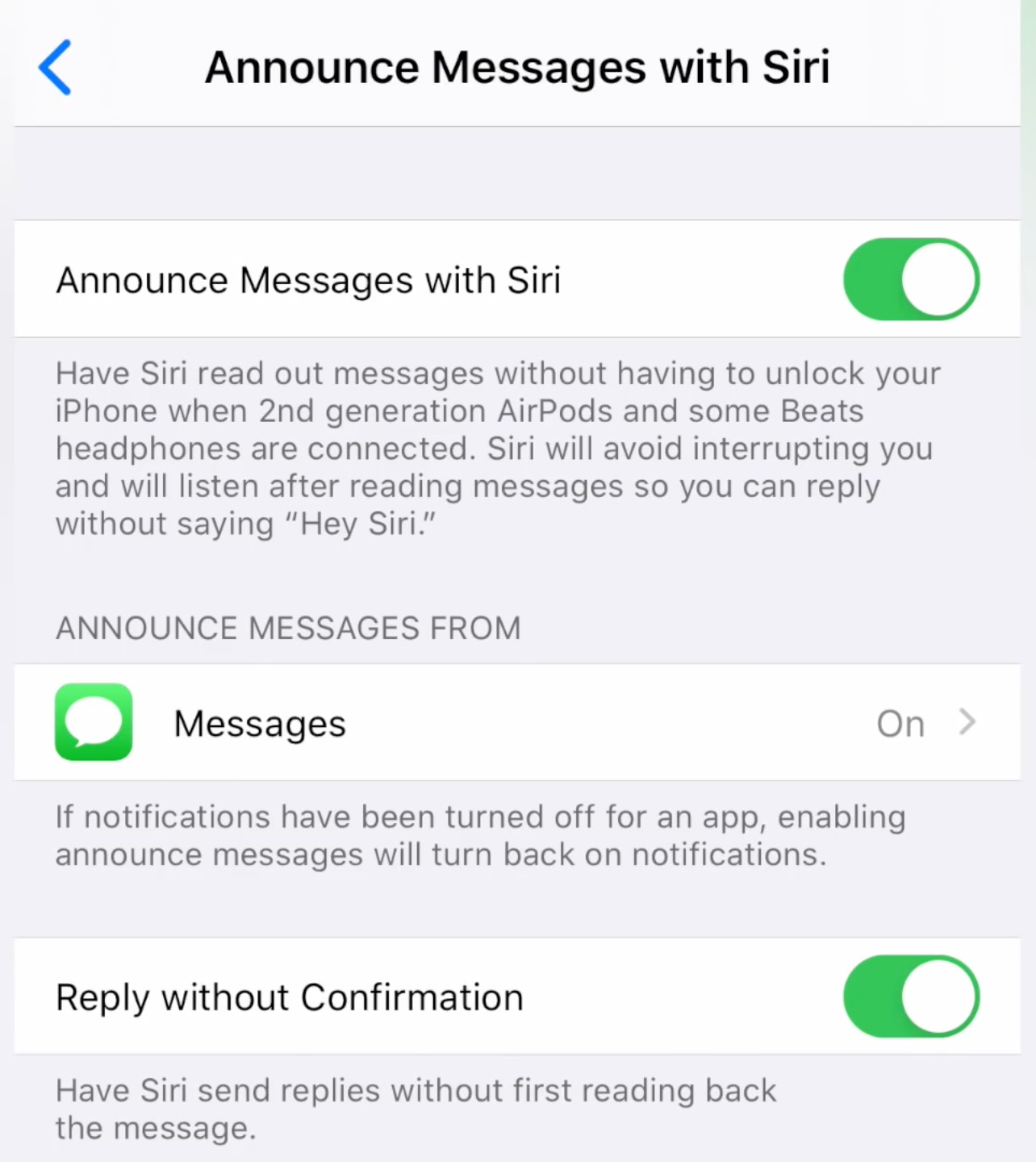
Siempre que tenga auriculares compatibles, Siri en iOS 13.2 puede leerle mensajes.
Para una experiencia verdaderamente ininterrumpida, active la opción Responder sin confirmación para que Siri le envíe sus respuestas de inmediato sin antes volver a leerlas.
También hay otras opciones con las que puedes jugar.
Puede activar la capacidad de anunciar mensajes por aplicación. Por ejemplo, tal vez prefiera tenerlo activado para la aplicación de Mensajes de valores, pero deshabilitado para cualquier aplicación de terceros que se integre con Siri, como Viber o WhatsApp (por ahora, parece que solo puede habilitar la función para Mensajes )
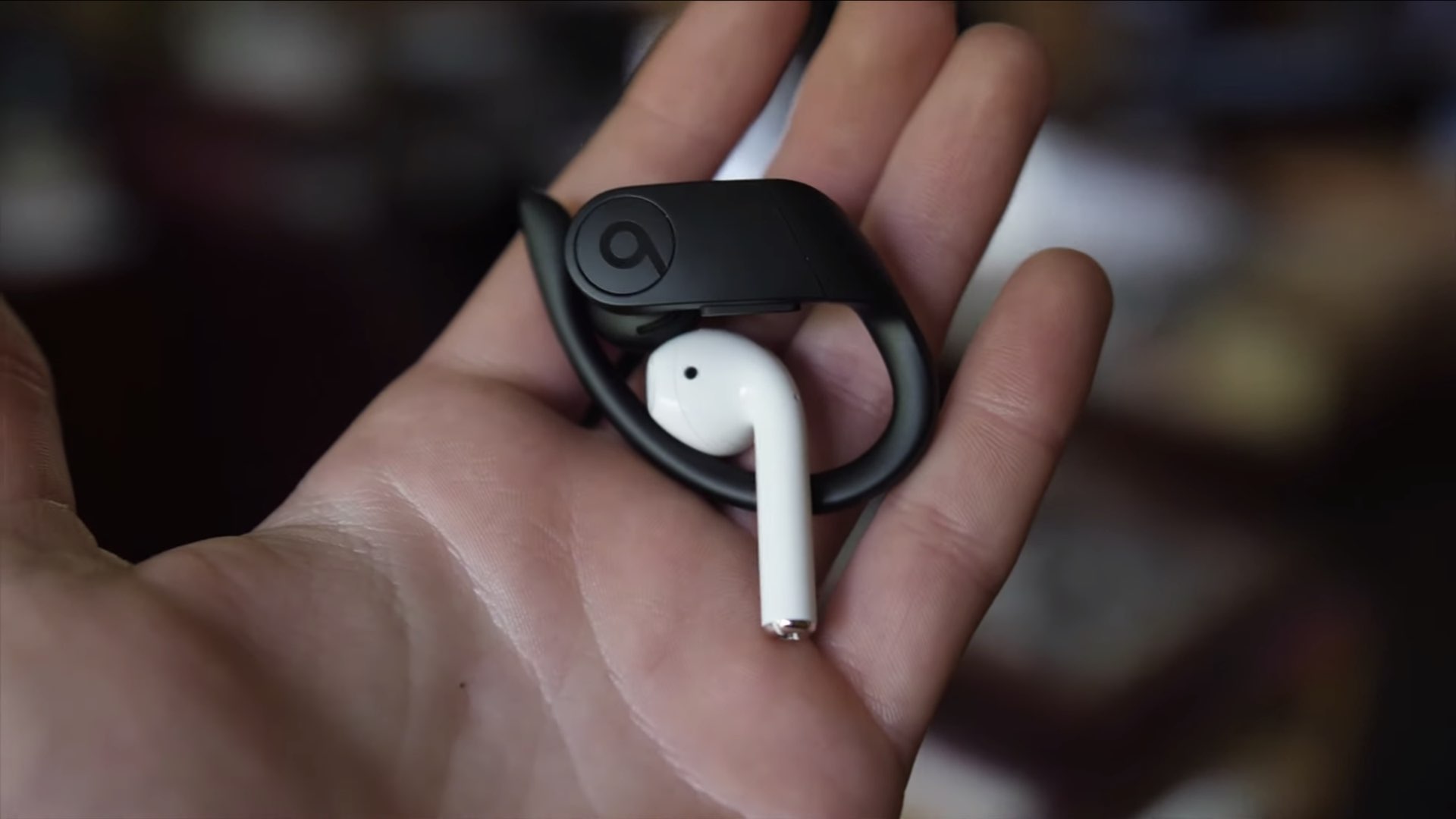
Esta función requiere auriculares o auriculares alimentados por el chip de auriculares de Apple.
Opcionalmente, puede limitar la función solo a ciertos contactos. Para personalizar ese filtro, toca Mensajes debajo del encabezado Anunciar mensajes desde y accederás a la pantalla de opciones donde puedes limitar la función a grupos de contactos específicos.
- Favoritos: Siri solo anunciará los mensajes enviados por los favoritos de su teléfono.
- Recientes: Solo anuncia mensajes recibidos de personas que figuran en Teléfono → Recientes.
- Contactos: La función se habilitará para todos los contactos.
- Todos: Siempre anuncie mensajes sin importar quién los envíe.
Para activar o desactivar rápidamente la función, simplemente personalice el Centro de control de su iPhone o iPad para incluir los nuevos Mensajes de anuncio con la bandeja Siri.
Administrar su privacidad con Siri
iOS 13.2 trae las prometidas de Apple para entrar y salir del controvertido programa de calificación Siri. La compañía dice que el proceso de calificación involucra a sus propios empleados escuchando grabaciones de audio de sus interacciones Siri (o transcripciones generadas por computadora de sus solicitudes) y calificando respuestas. Esto no solo ayuda a que el aprendizaje automático de Siri mejore con el tiempo, sino también a las funciones de dictado y procesamiento de idiomas, como el control por voz.
Está excluido de forma predeterminada.
Si desea ayudar a Apple a mejorar Siri y la función de dictado, iOS 13.2 ahora le permite elegir dejar que la empresa almacene y revise el audio de cualquier interacción de Siri y Dictado en su iPhone o dispositivo conectado, como como Apple Watch o HomePod.
Administración de la calificación de Siri
Para habilitar o deshabilitar la calificación de Siri, toque Configuración → Privacidad → Análisis y mejoras y active o desactive el interruptor etiquetado con el texto [ 19459023] Mejorar Siri y dictado . Se le pedirá que establezca esta preferencia cuando configure su iPhone o actualice el sistema operativo en su dispositivo.
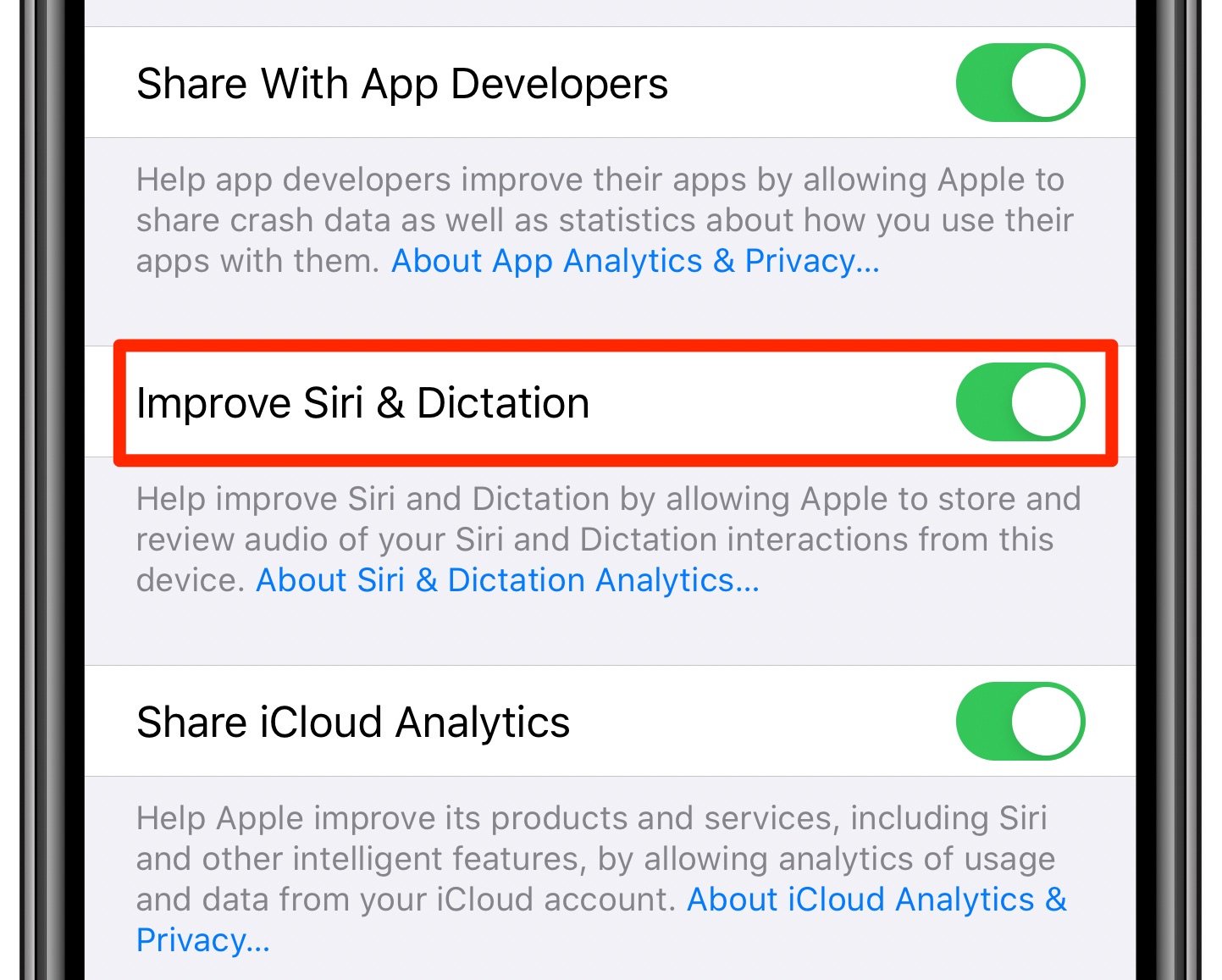
iOS 13.2 le permite elegir si desea participar en el programa de calificación Siri o no.
Aquí está la letra pequeña:
Al habilitar Mejorar Siri y Dictado, usted acepta y acepta la transmisión, recolección, mantenimiento, procesamiento de Apple y sus subsidiarias y agentes. y el uso de esta información, incluidas sus interacciones de audio y datos de Siri, para proporcionar y mejorar Siri, Dictado y otras funciones de procesamiento de idiomas como Control de voz. En todo momento, la información recibida por Apple sobre su uso de Siri y Dictation será tendencia en el baile de acordeón con Política de privacidad de Apple .
Esta configuración se controla para cada dispositivo individualmente.

Ahora puede optar por no participar en la controvertida iniciativa de calificación de Siri.
Apple indica que si el sistema selecciona sus interacciones Siri o Dictado para que el sistema las revise, la solicitud, junto con la respuesta proporcionada por el asistente, se analiza para determinar la precisión y, en general, mejorar Siri.
Dependiendo del contexto de su solicitud, los empleados de Apple pueden revisar los datos de Siri directamente relevantes para la solicitud a fin de calificar la efectividad de la respuesta de Siri. Solo los empleados de Apple, sujetos a estricta confidencialidad, pueden acceder a las interacciones de audio con Siri y Dictation.
Su historial de solicitudes puede incluir:
- Transcripciones generadas por computadora de sus solicitudes.
- Grabaciones de audio para usuarios que han optado por mejorar Siri y Dictado.
- Datos de solicitud relacionados, incluidas especificaciones del dispositivo, estadísticas de rendimiento y la ubicación aproximada del dispositivo en el momento en que se realizó la solicitud.
Apple quiere que tengas la tranquilidad de saber que no hay grabaciones de Siri asociadas con tu ID de Apple. En cambio, están vinculados a un identificador generado por el dispositivo durante seis meses.
Eliminación de grabaciones de los servidores de Apple
Además de excluirse de la calificación de Siri, un interruptor separado le permite eliminar cualquier interacción de audio de los servidores de Apple que se conserva durante seis meses o menos.
Para eliminar estas grabaciones, vaya a una nueva sección de Siri & Dictation History en Configuración → Siri & Search , luego toque la opción Eliminar Siri & Dictation History . Después de confirmar la operación, verá un mensaje que le informa que Apple ha recibido su solicitud.
“Su historial de Siri y Dictado se eliminará”, advierte el mensaje.
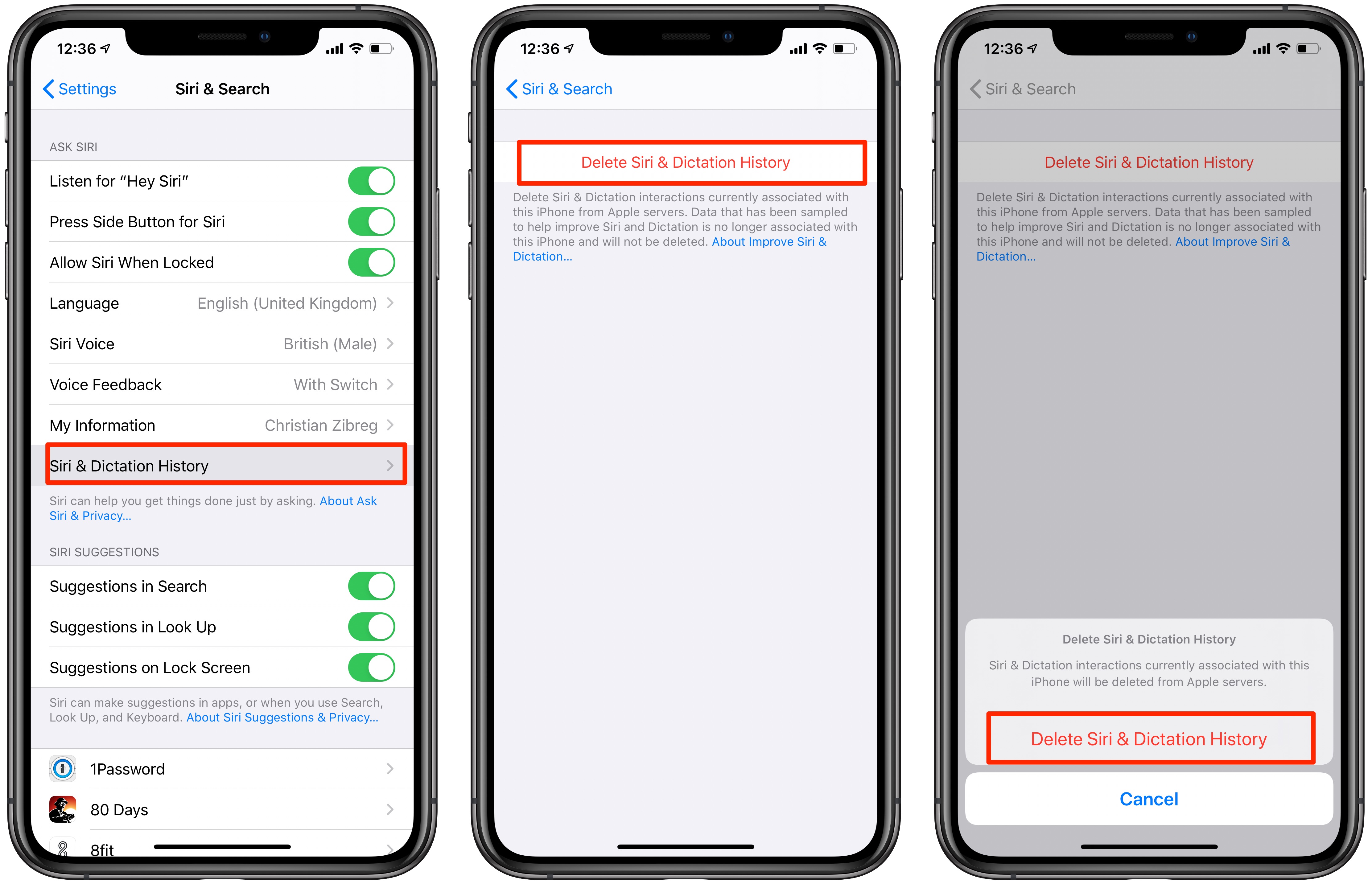
iOS 13.2 le permite eliminar fragmentos de audio Siri almacenados en los servidores de Apple.
Todos los datos de Siri y Dictado asociados con el identificador aleatorio también se eliminan cuando deshabilita Siri por completo: en Configuración → General → Teclado , deshabilite Habilitar dictado y luego vaya a Configuración → Siri y apague Escuche Hey Siri y Presione el botón lateral para Siri .
Lo que necesita saber
Como se mencionó, las interacciones de Siri están asociadas con su dispositivo en los servidores de Apple.
Después de que hayan pasado seis meses, Apple elimina esa asociación de su dispositivo. Es importante saber que los datos de Siri o Dictado que ya no estén asociados con su dispositivo no se eliminarán automáticamente cuando use la opción de eliminar manualmente las grabaciones de voz de los servidores de Apple.
Según Apple, las grabaciones y transcripciones de audio pueden conservarse hasta dos años en los servidores. Solo sus propios empleados pueden escuchar los archivos de audio seleccionados para su revisión. Apple ha dejado de usar contratistas externos para el programa de calificación Siri.
“El pequeño subconjunto de solicitudes de funciones que se han revisado puede mantenerse más allá de dos años, sin el identificador aleatorio, para la mejora continua de Siri”, advierte la empresa.
Eliminar aplicaciones más rápido en la pantalla de inicio
iOS 13.2 presenta nuevas acciones rápidas al presionar los iconos de la pantalla de inicio con 3D Touch o Haptic Touch. Además de la opción obligatoria Compartir aplicación, ahora puede eliminar la aplicación seleccionada directamente desde el menú de accesos directos sin esperar el modo jiggle, que es muy útil.
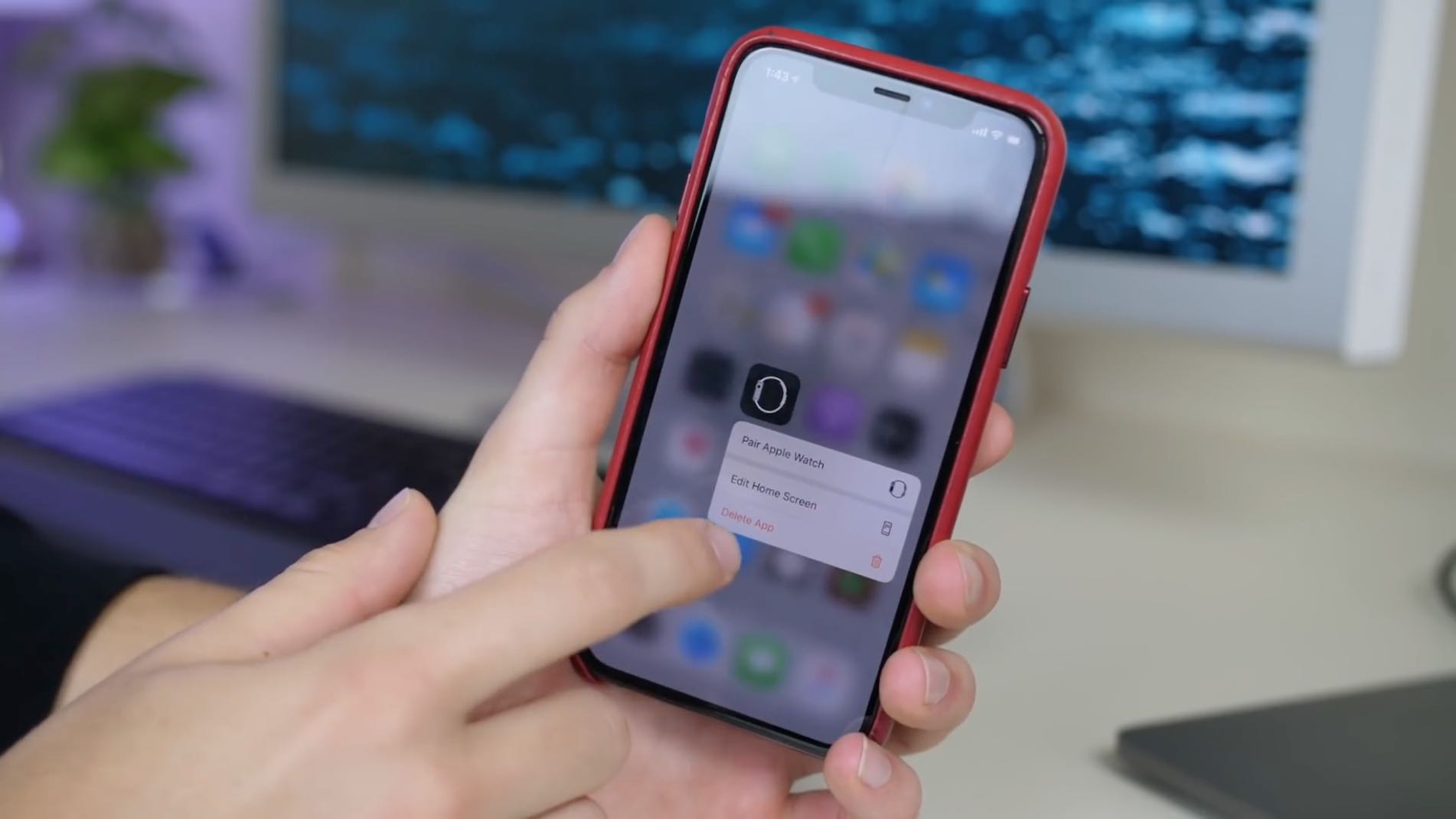
Eliminar una aplicación sin invocar el modo jiggle de icono.
Además, Apple ha cambiado el nombre de la opción Reorganizar pantalla de inicio como “Editar pantalla de inicio”. Funcionalmente, nada ha cambiado porque la opción renombrada aún invoca el modo de jiggle de íconos más rápido que tocar un ícono y continuar presionando después de que aparezca el menú de accesos directos.
Prepárate para más de 70 nuevos emoji
Con iOS 13.2, vienen un montón de nuevos emoji.
Obtienes más de 70 emoji nuevos o actualizados como cara de bostezo, waffle, orangután, brazo protésico, pierna y oreja biónicas, además de nuevos animales, comida, actividades, emoji de accesibilidad y emoji de género neutral.
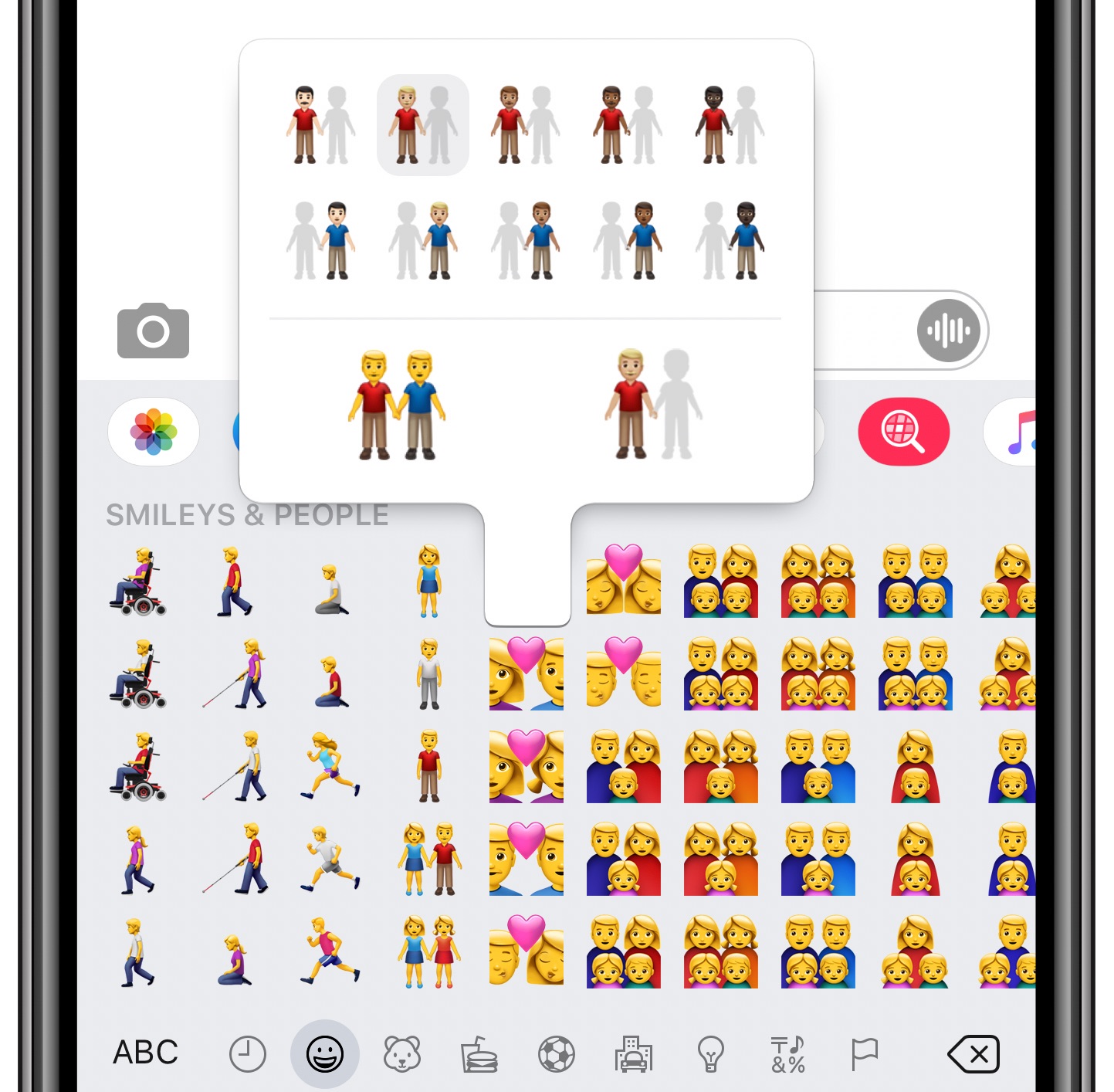
iOS 13.2 trae un práctico selector de máscara para emoji de pareja.
Una nueva característica de selección de tonos de piel para emoji de pareja es de particular interés. Para usarlo, simplemente mantenga presionado un emoji que representa una pareja, lo que revelará un menú flotante donde puede elegir el color de la piel de cada individuo en ese emoji.
La resolución de video y FPS se alternan en la aplicación de la cámara
Esta adición aparentemente mundana hará felices a muchas personas, al menos aquellas con modelos de iPhone 11.
Ya no necesita ir a Configuración → Cámara solo para cambiar la resolución de video y la velocidad de cuadros porque ahora hay interruptores dedicados para eso, directamente en la aplicación Cámara. Simplemente toque las nuevas etiquetas en la esquina superior derecha de la aplicación de la cámara cuando se selecciona el modo de video para recorrer las opciones de resolución y velocidad de cuadros disponibles.
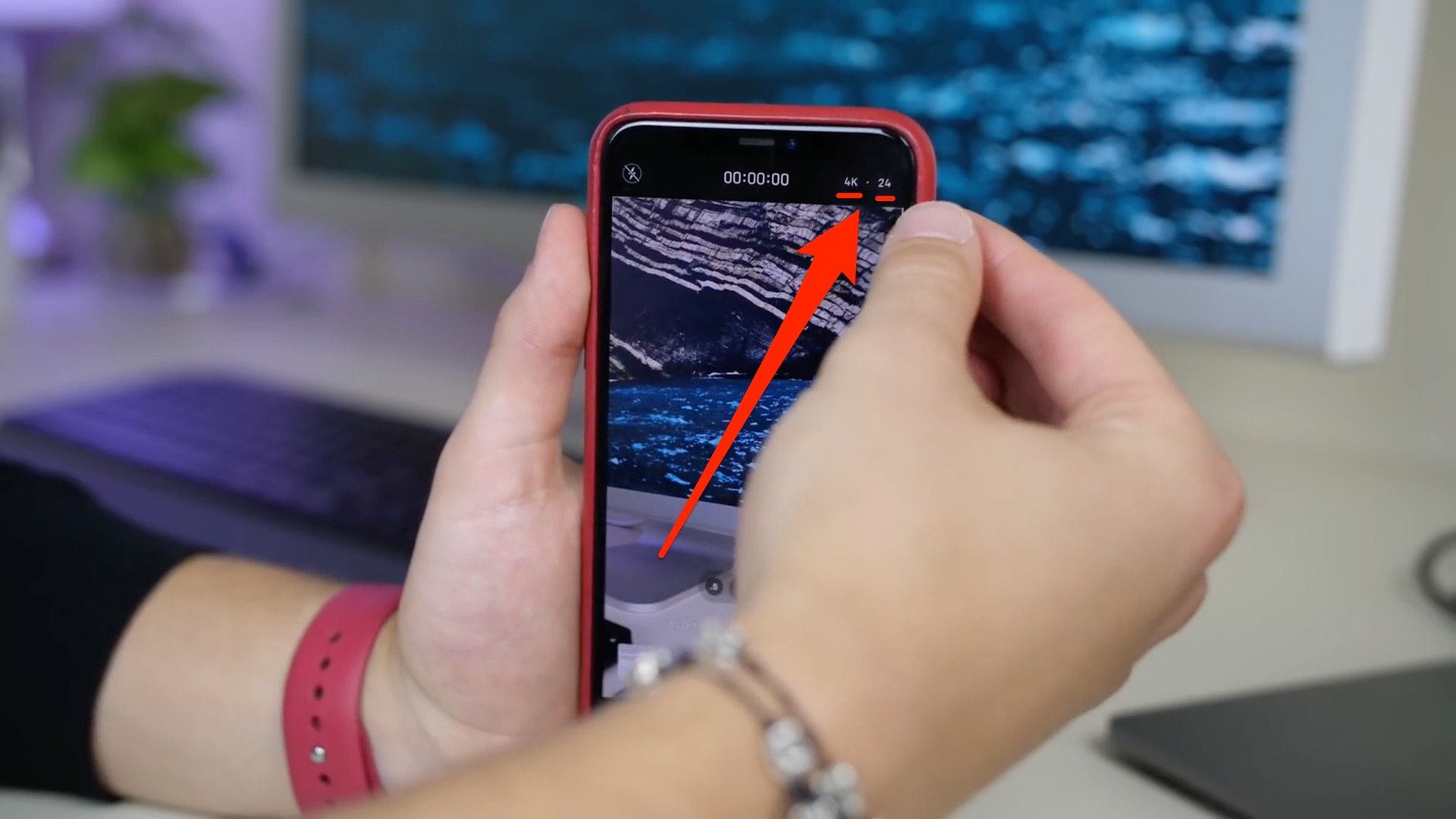
Lamentablemente, la nueva resolución y la velocidad de fotogramas son etiquetas estáticas en dispositivos que no son iPhone 11.
Las palancas funcionan en los últimos modelos de iPhone 11, iPhone 11 Pro y iPhone 11 Pro Max para las cámaras delantera y trasera, así como para los modos normal y Slo-Mo. Y si bien los dispositivos más antiguos muestran la resolución de video y la velocidad de fotogramas elegidos en la aplicación de la cámara, tocar cualquier etiqueta no hará nada.
Ocultando las vistas previas del sitio web de Safari se ha reubicado
iOS 13.0 introdujo menús contextuales actualizados en todo el sistema.
En Safari, por ejemplo, al pulsar un enlace durante mucho tiempo se abre dicho menú junto con una vista previa del enlace subyacente. En iOS 13.0, puede reemplazar opcionalmente la vista previa del sitio web con la URL del enlace seleccionando Ocultar vistas previas de enlaces en el menú.

Ocultar y mostrar vistas previas de enlaces de Safari en iOS 13.2.
En iOS 13.2, las opciones para ocultar / mostrar vistas previas se encuentran en la parte superior de la ventana de vista previa y se renombran como “Ocultar vista previa” y “Tocar para mostrar vista previa” (es una regresión en lugar de una cambiar para mejor, si me preguntas).
La configuración de la pantalla de inicio y del Dock obtiene una sección dedicada
La aplicación de configuración de iOS 13 en iPad ha obtenido una nueva opción de menú de nivel raíz: Pantalla de inicio y Dock.
Anidada entre Pantalla y Brillo y Accesibilidad, esta sección reúne las siguientes configuraciones en un lugar que solía estar disperso en otro lugar:
- Iconos de aplicaciones: Elija entre tener hasta 30 iconos más pequeños en cada pantalla de inicio (Más) o los 20 iconos habituales (Más grande). Esta característica se encontró anteriormente en la sección Configuración → Pantalla y brillo.
- Mantener vista de hoy en la pantalla de inicio: Asegura que sus widgets siempre se muestren en la pantalla de inicio en lugar de mostrarse con un deslizamiento hacia la izquierda. Este conmutador también solía vivir en la sección Pantalla y brillo de la aplicación Configuración.
- Multitarea: Al tocar esta subsección te lleva a una nueva pantalla con tus opciones habituales de multitarea que solía vivir en Configuración → General → Multitarea y Dock:
- Permitir múltiples aplicaciones: Determina si puede arrastrar aplicaciones desde el Dock en su pantalla de inicio para crear una vista dividida y deslizarse.
- Imagen en imagen: Mira el video mientras trabajas en otra aplicación
- Gestos: Activa o desactiva los gestos multitarea.
- Mostrar aplicaciones sugeridas y recientes en Dock: Mostrar u ocultar aplicaciones sugeridas por Siri y aplicaciones lanzadas recientemente en el lado derecho del limitador vertical en el Dock. Esta opción se encontró previamente en Configuración → General → Multitarea y Dock.
Debido a que esta nueva sección de Configuración trata con opciones específicas de iPad, está disponible solo en iPadOS 13.2 y no en iPhone y iPod touch.
Están disponibles nuevas configuraciones de AirPlay
Antes de iOS 13.2, Handoff era su propia sección en Configuración → General.
En iOS 13.2, obtienes una nueva sección Configuración → General → AirPlay & Handoff con preferencias combinadas para ambas funciones. Tóquelo y encontrará dos conmutadores AirPlay que antes no estaban disponibles:
- AirPlay automáticamente en televisores: Tiene estas opciones para controlar cómo se comporta su iPhone o iPad cuando reproduce contenido desde aplicaciones que usa habitualmente con AirPlay:
- Nunca: Nunca envíe contenido a televisores compatibles con AirPlay cercanos.
- Pregunte: Pregunte siempre antes de conectarse automáticamente a televisores cercanos.
- Automático: Permite que el dispositivo descubra y se conecte automáticamente a los televisores AirPlay cercanos.
- Transferir a HomePod: Active este interruptor para transferir lo que se está reproduciendo actualmente en su iPhone a un HomePod acercando el teléfono a la parte superior del altavoz. Tenga en cuenta que esta función también requiere un software actualizado de HomePod .
AirPlay está integrado en modelos de televisión seleccionados de los principales fabricantes como Samsung, LG, Sony, Visio y otros. La lista completa de televisores AirPlay compatibles se puede encontrar en el sitio web de Apple .
AirPlay es la tecnología de transmisión de medios de dispositivo a dispositivo de Apple.
Cierra las ventanas de aplicaciones en iPad más fácilmente
iOS 13.0 nos hizo más productivos con el soporte para ventanas de aplicaciones. Una sola aplicación de iPad como Notes o Safari ahora puede abrir varias ventanas que se pueden ver una al lado de la otra en el modo Vista dividida.
Cuando arrastra por primera vez una aplicación de ventanas múltiples sobre otra aplicación para crear un entorno de Vista dividida, iOS 13.0 le presenta miniaturas de las ventanas abiertas de la aplicación. Esto ha cambiado un poco en iOS 13.2, ya que esas miniaturas ahora se pueden quitar al iniciar la multitarea para cerrar elegantemente las ventanas de aplicaciones que ya no necesita.
La aplicación de TV hace que agregar contenido a Up Next sea más fácil
La aplicación de TV ha seleccionado menús de acceso directo 3D y táctil táctil. Simplemente toque prolongadamente o toque en 3D un elemento para mostrar la miniatura y las opciones de un programa, como eliminarlo de su lista Siguiente siguiente.
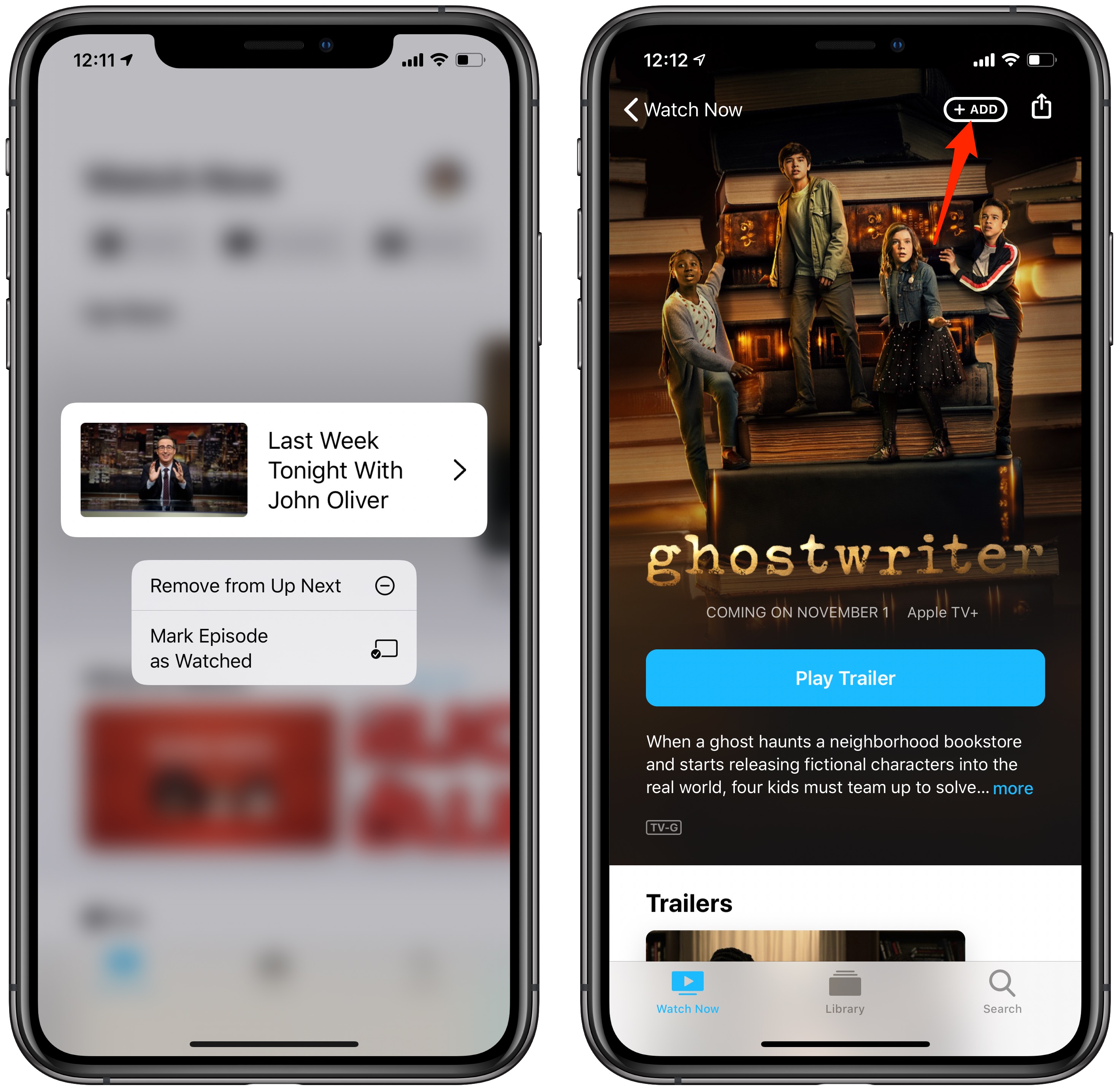
La aplicación de TV gana un nuevo botón Agregar y menús contextuales.
Bono: ahora tiene una forma más rápida de agregar un programa o película en particular a su lista Siguiente siguiente: toque un programa para llegar a su página, luego presione un nuevo Agregar botón ubicado cerca de la esquina superior derecha.
La aplicación de música presenta el historial de escucha
Ahora puede ver su historial de escucha en la aplicación de Música en iOS 13.2, y nos sorprende que Apple haya tardado tanto en implementar esta función tan práctica. Simplemente deslice hacia abajo el panel Arriba siguiente para llegar a una nueva sección Historial con sus pistas reproducidas recientemente. Sentirá comentarios hápticos sutiles al deslizar el dedo para informarle que hay más contenido sobre la lista Siguiente siguiente.
Para borrar la lista, toque Borrar .
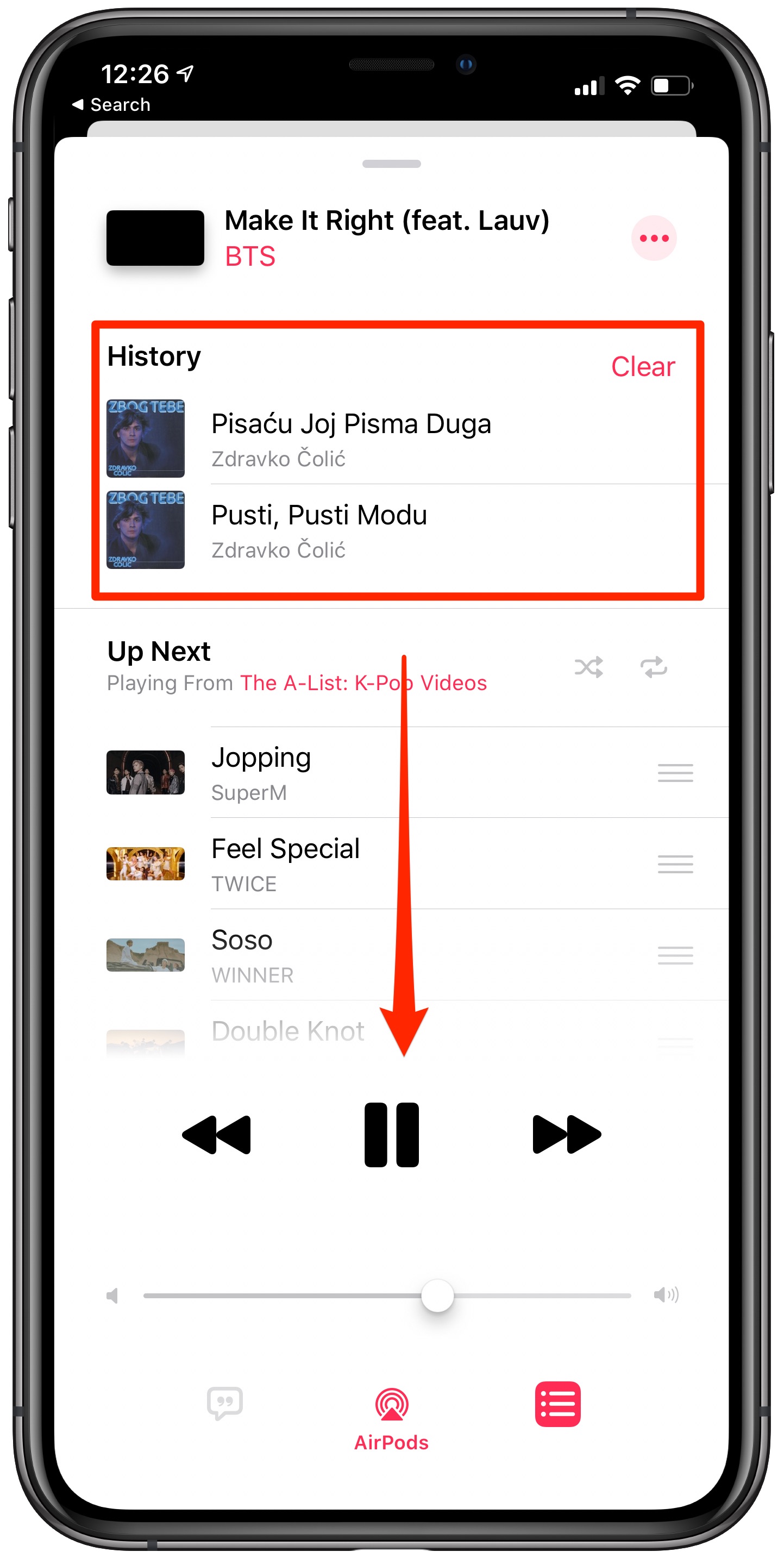
La aplicación Música finalmente gana el historial de escucha en iOS 13.2.
Me gusta mucho que los menús 3D Touch y Haptic Touch de iOS en la aplicación Música ya no sean de ancho completo, lo cual era confuso. Ahora son un poco más estrechos, similares a los menús contextuales en la aplicación de TV, que se ve mucho más estéticamente agradable (lo que es más importante, la nueva apariencia informa al usuario que puede desplazarse por las opciones en el menú contextual.
HomeKit ahora admite video seguro y enrutadores compatibles
iOS 13.0 ha reunido múltiples sensores en mosaicos únicos.
Con iOS 13.2, la aplicación Home puede mostrar sus accesorios y sensores HomeKit como mosaicos separados. hazlo, simplemente mantén presionado un mosaico de múltiples dispositivos y elige la opción Mostrar como mosaicos separados . Esto es útil si deseas acceder a las funciones de un accesorio en particular por separado.
[19459001 ] La aplicación Home ahora es compatible con HomeKit Secure Vide y enrutadores compatibles con HomeKit.
La primera permite que las cámaras de seguridad compatibles capturen y almacenen video encriptado de forma segura en iCloud (incluso cuenta con detección de personas, animales y vehículos). d gracias a la compatibilidad con enrutadores habilitados para HomeKit, la aplicación Home en iOS 13.2 le permite tener el control total de lo que comunican sus accesorios inteligentes a través de Internet o en su hogar.
La aplicación de investigación obtiene configuraciones de privacidad
En iOS 13.2, hay un nuevo panel de Investigación en Configuración → Privacidad.
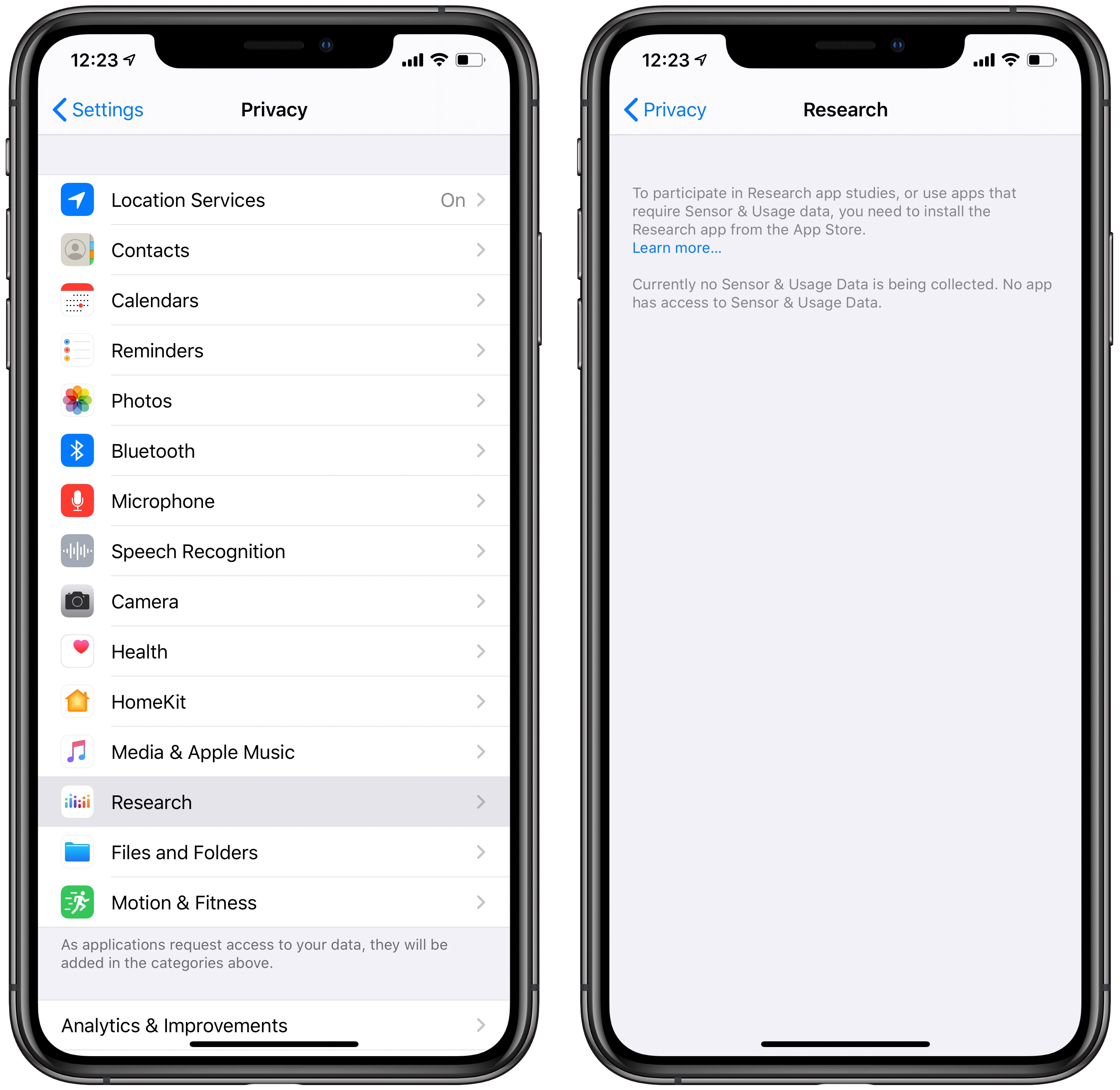
La aplicación de Apple para estudios de investigación médica tiene su propia configuración de privacidad.
A partir de ahí, puede controlar si los estudios de aplicaciones particulares a los que se puede acceder a través de la aplicación Research de Apple pueden recopilar datos de uso y sensores de su dispositivo.
¿Tu nueva característica favorita de iOS 13.2?
Habiendo leído sobre todo lo nuevo que trae la última actualización del software iOS 13.2, ¿qué nueva característica te ha impresionado más y por qué? Mientras estamos en eso, ¿vas a optar por la calificación de Siri o no? Supongo que no tengo nada que ocultar, así que voy a permitir que Apple almacene y analice mis interacciones de voz porque quiero ayudarlas a mejorar Siri.
¿Qué piensas hasta ahora sobre iOS 13.2?
Asegúrese de informarnos compartiendo sus pensamientos en la sección de comentarios a continuación.
